win10怎么设置打印尺寸? Win10打印纸张尺寸大小设置方法
打印机纸张自定义尺寸设置是在Win10操作系统中进行打印机纸张大小调整的一项重要功能,随着科技的发展,打印机已经成为我们日常生活和工作中必不可少的设备。有时我们需要打印一些非标准尺寸的文件或图片,如信封、海报等,而默认的打印机纸张尺寸并不能满足我们的需求。掌握打印机纸张自定义尺寸设置的方法,能够帮助我们更好地应对各种打印需求,提高工作效率。在本文中我们将为大家详细介绍Win10操作系统下的打印机纸张自定义尺寸设置方法,希望能对大家有所帮助。

方法一:
1、首先,打开控制面板界面,设置“查看方式”为“小图标”,并点击打开其中的“管理工具”。

2、接着,在打开的界面中,选择打开“打印管理”选项。

3、然后,在打开的界面中,依次点击到纸张规格。

4、随后在对应的右侧界面中,选择所需要设置的纸张规格。

5、最后,点击“更多操作-管理纸张规格”,在弹出的窗口中,选择想要的纸张规格即可。

方法二:
1.在桌面左下角徽标上右击,再弹出的面板上单击控制面板。

2.单击 设备和打印机。

3.选中打印机后,单击打印服务器属性。

4.选中创建新纸张规格并命名,而后设置纸张尺寸,完成后,点击保存规格并关闭。


5.选中打印机并右击,选择打印机属性。

6.单击首选项。

7.选择纸张大小为:4x6 cm。

8.在chrome 浏览器打印预览里,选择目标打印机为 Fax,纸张尺寸为 4x6cm,而后单击打印。

以上就是Win10设置打印尺寸大小的技巧,希望大家喜欢,请继续关注脚本之家。
相关推荐:
Win10共享打印机无法连接提示错误0x00000bcb怎么解决
win10怎么给打印机重命名? win10打印机修改名称的技巧
相关文章

win10pdf虚拟打印机怎么添加?win10添加pdf虚拟打印机步骤教程
这篇文章主要介绍了win10pdf虚拟打印机怎么添加?win10添加pdf虚拟打印机步骤教程的相关资料,需要的朋友可以参考下本文详细内容介绍2022-05-31
Win10电脑怎么连接打印机?win10添加打印机找不到设备的解决方法
这篇文章主要介绍了Win10电脑怎么连接打印机?win10添加打印机找不到设备的解决方法的相关资料,需要的朋友可以参考下本文详细内容介绍2022-05-23
Win10彩色打印机怎么设置黑白打印? 彩色打印机打印黑白文件的技巧
Win10彩色打印机怎么设置黑白打印?Win10系统中的打印机,想要打印黑白文件,该怎么操作呢?下面我们就来看看win10系统中印机打印黑白文件的技巧,详细请看下文介绍2022-05-05 这篇文章主要介绍了win10系统打印机服务无法启动错误1068怎么解决的相关资料,需要的朋友可以参考下本文详细内容介绍。2022-04-28
这篇文章主要介绍了win10系统打印机服务无法启动错误1068怎么解决的相关资料,需要的朋友可以参考下本文详细内容介绍。2022-04-28
Win10打印机安装好了为什么不能打印?win10打印机脱机状态解除操作方法
这篇文章主要介绍了Win10打印机安装好了为什么不能打印?win10打印机脱机状态解除操作方法的相关资料,需要的朋友可以参考下本文详细内容介绍。2022-04-24
win10系统如何安装打印机驱动?win10安装打印机驱动程序的操作步骤教程
这篇文章主要介绍了win10系统如何安装打印机驱动?win10安装打印机驱动程序的操作步骤教程的相关资料,需要的朋友可以参考下本文详细内容介绍。2022-04-24
win10打印机错误代码0x000006ba怎么解决?错误代码0x000006ba解决方法
这篇文章主要介绍了win10打印机错误代码0x000006ba怎么解决?错误代码0x000006ba解决方法的相关资料,需要的朋友可以参考下本文详细内容介绍。2022-04-21
共享打印机没有权限访问怎么解决?Win10共享打印机没有权限访问的解决方
这篇文章主要介绍了共享打印机没有权限访问怎么解决?Win10共享打印机没有权限访问的解决方法的相关资料,需要的朋友可以参考下本文详细内容介绍。2022-03-31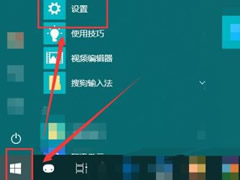
win10共享打印机无法连接怎么办?Win10共享打印机无法连接解决方法
这篇文章主要介绍了win10共享打印机无法连接怎么办?Win10共享打印机无法连接解决方法的相关资料,需要的朋友可以参考下本文详细内容。2022-03-31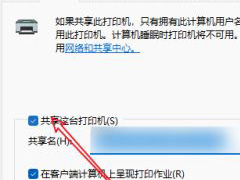 Windows10是一款比较优秀的系统,大家在使用win10系统的时候知道如何共享打印机吗?还不清楚的小伙伴来看看下面的教程吧2022-03-30
Windows10是一款比较优秀的系统,大家在使用win10系统的时候知道如何共享打印机吗?还不清楚的小伙伴来看看下面的教程吧2022-03-30










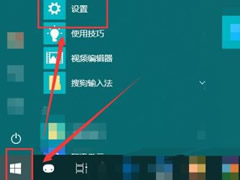
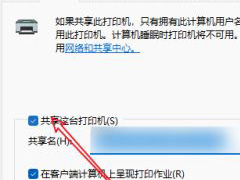
最新评论